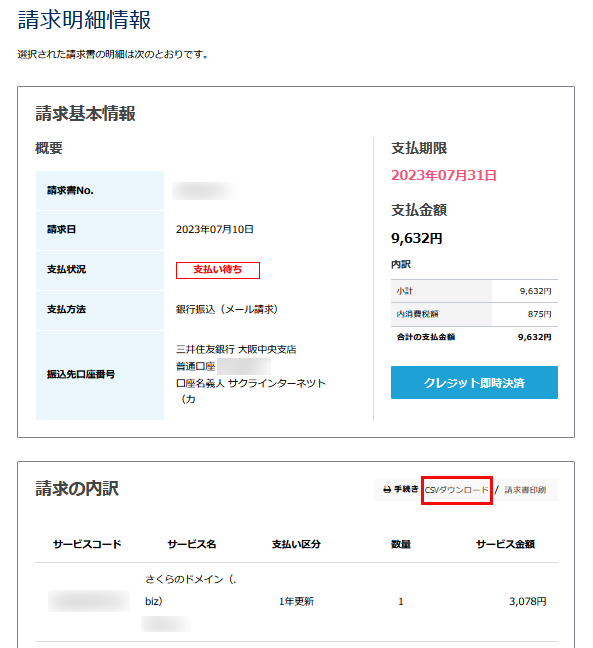このマニュアルでは、請求書の印刷、CSV・PDFのダウンロードについてご案内しています。
注意事項
- ご契約者様名義での発行です。
- 請求書発行単位での発行です。
- お支払方法に関わらず請求書は、会員メニューより印刷、PDF・CSVでダウンロードしていただくことが可能です。
- PDFで保存いただく場合はブラウザの機能をご利用ください。
なお、スマートフォンからは請求書を印刷、CSVのダウンロードはご利用いただけません。 - コンビニエンスストアや郵便局(ゆうちょ銀行)で取り扱い可能な払込取扱票はございません。
- お支払い済みの請求書を印刷いただく必要がある場合は、重複でのお支払いにお気を付けください。
- お支払い済みの証明書が必要な場合は、受領書の発行をご利用ください。
請求書印刷とPDFのダウンロード方法
1「会員メニュー」にログインします。

| 会員ID | お客様の会員ID(例:nnn12345) |
|---|---|
| パスワード | 会員メニューパスワード
※お申込み時に、お客様にて決めていただいた任意のパスワード |
2画面左側の請求情報から『請求書の確認』をクリックします。
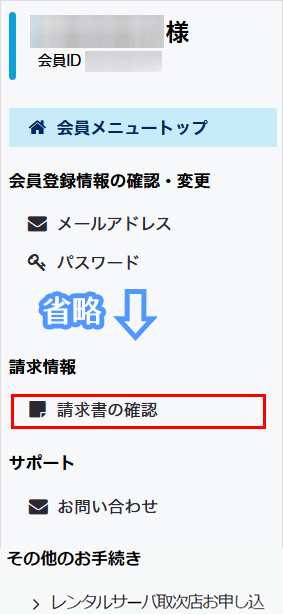
3該当の請求の『請求書の印刷』をクリックします。
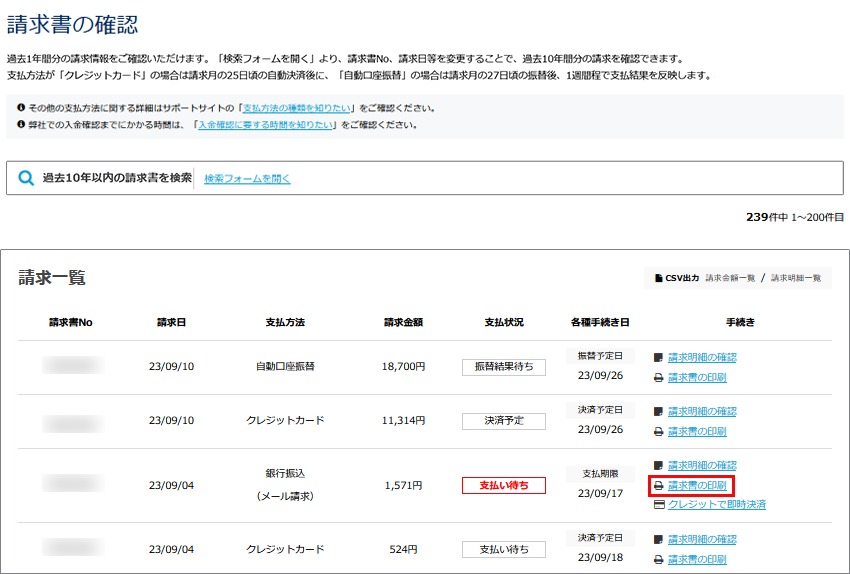
4印刷する場合は、『印刷する』をクリックします。
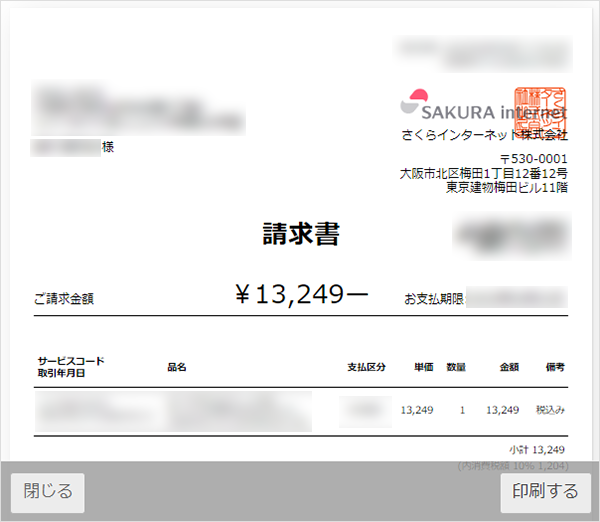
5PDFでダウンロードする場合は、以下よりご利用のブラウザの手順をご確認ください。
-
Chromeでのダウンロード方法
-
1画面下部の『印刷する』をクリックします。

2「送信先」の欄を『PDFに保存』を選択し、『保存』をクリックします。
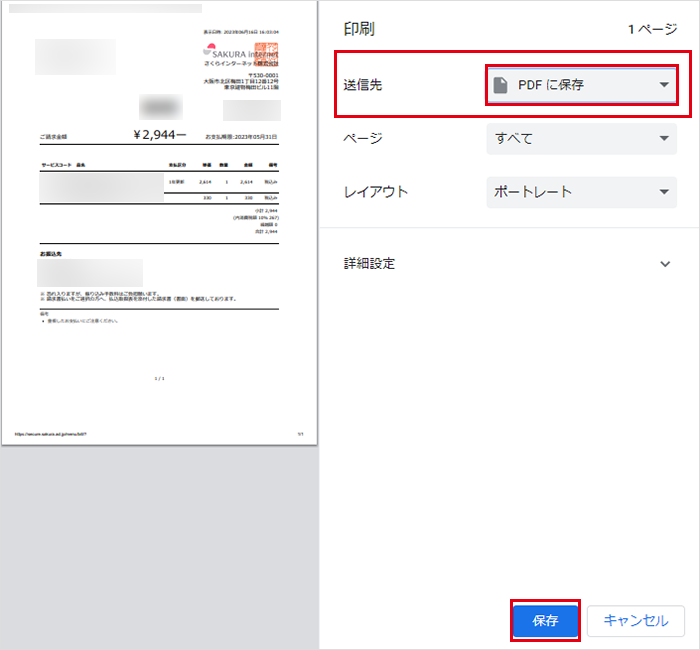
3『保存』をクリックします。
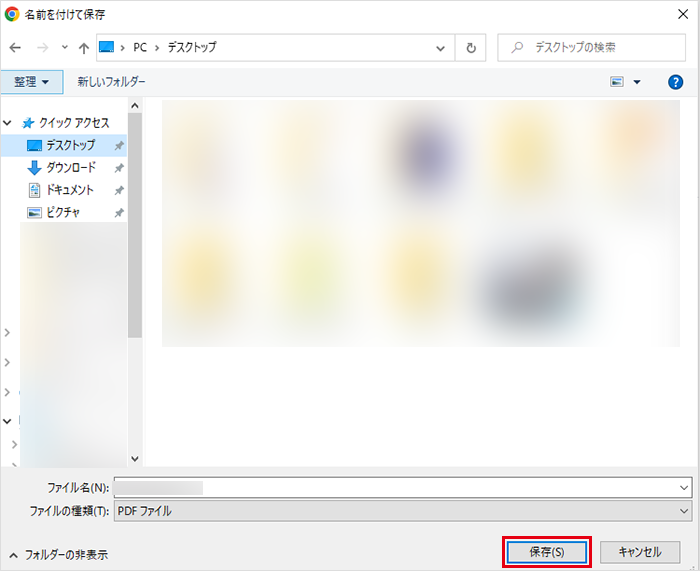
-
firefoxでのダウンロード方法
-
1画面下部の『印刷する』をクリックします。

2「プリンター」の欄を『PDFに保存』を選択し、『保存』をクリックします。
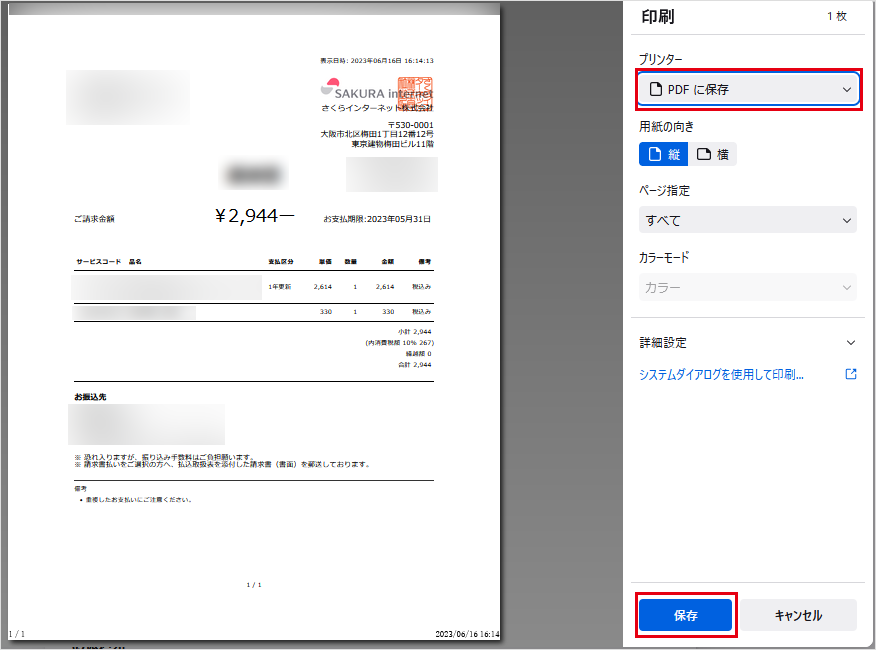
3『保存』をクリックします。
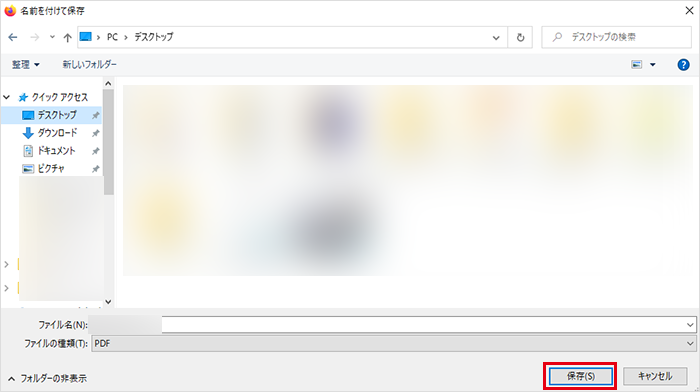
-
safariでのダウンロード方法
-
1印刷ページを開いた状態で「ファイル」欄の『PDFとして書き出す』をクリックします。
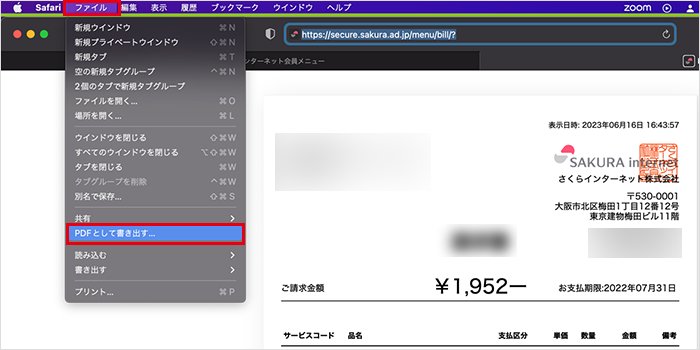
2『保存』をクリックします。
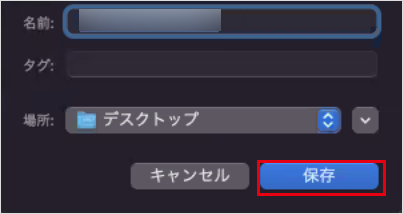
請求明細CSVのダウンロード方法
1「会員メニュー」にログインします。

| 会員ID | お客様の会員ID(例:nnn12345) |
|---|---|
| パスワード | 会員メニューパスワード
※お申込み時に、お客様にて決めていただいた任意のパスワード |
2画面左側の請求情報から『請求書の確認』をクリックします。
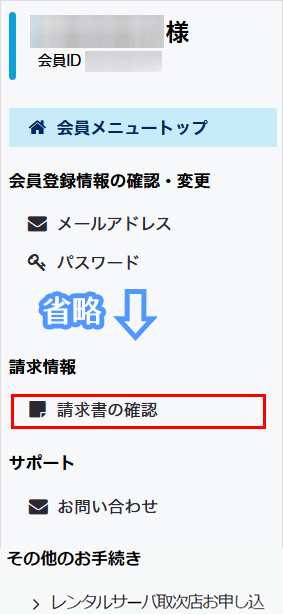
3該当請求の『請求明細の確認』をクリックします。
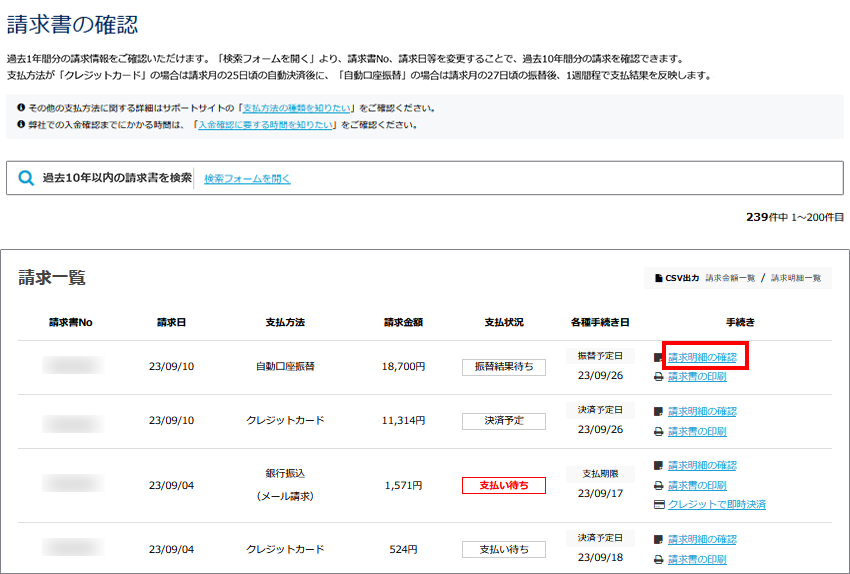
4画面下部の請求の内訳の『CSVダウンロード』をクリックします。